
Netflix é uma plataforma OTT popular onde você pode assistir seus programas e filmes favoritos. No entanto, você pode enfrentar alguns problemas de áudio enquanto assiste à Netflix na sua Smart TV. Este é um problema comum entre os usuários e pode ser corrigido aplicando alguns métodos de solução de problemas. Trazemos para você um guia útil que corrigirá o áudio do Netflix fora de sincronia na TV como a Samsung. Então, continue lendo!
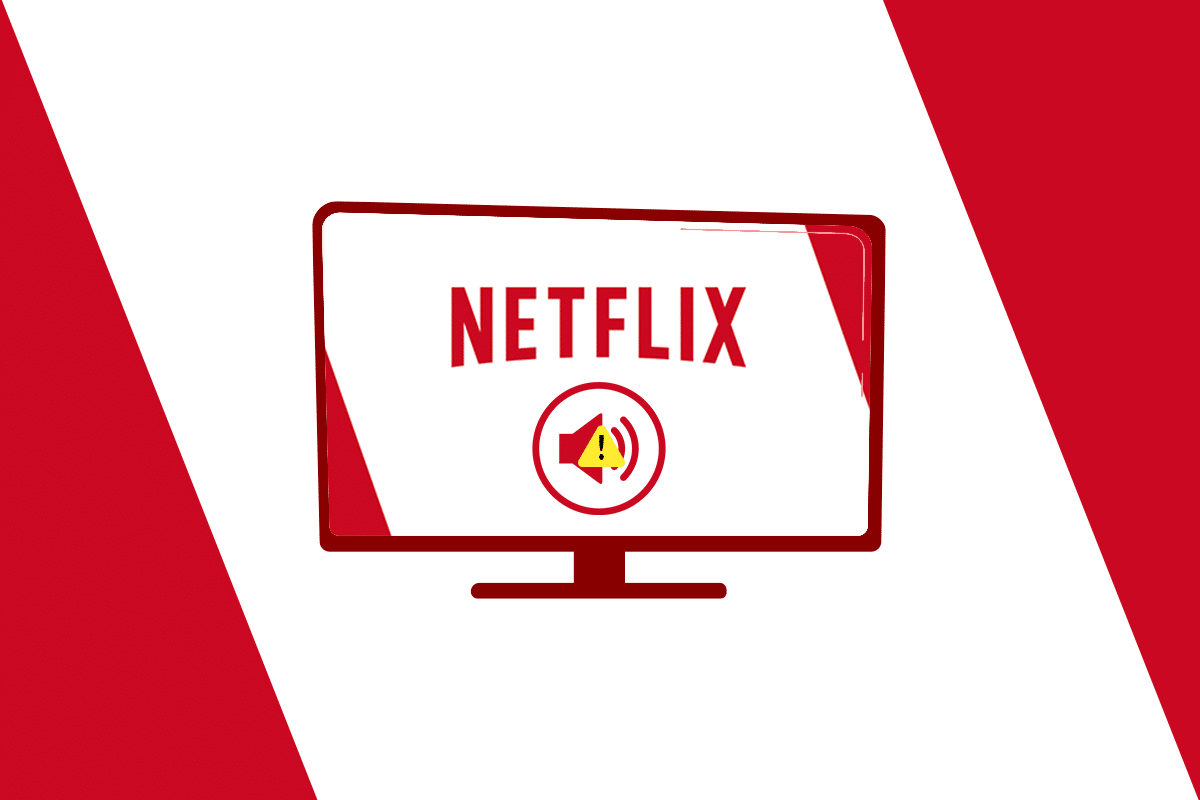
últimas postagens
Como corrigir o áudio da Netflix fora de sincronia na Smart TV
Abaixo, listamos os motivos para o áudio da Netflix fora de sincronia na TV, incluindo Samsung Smart TV ou Apple TV.
-
Configuração incorreta no dispositivo de streaming: o dispositivo de streaming, como Smart TV, pode ter sido configurado com especificações erradas, como Match Frame Rate.
-
Configurações impróprias da Netflix: A Netflix pode ter sido configurada com configurações impróprias e pode não ser compatível com o dispositivo, como streaming em HD ou áudio estéreo.
-
Conexão instável com a Internet: como a Netflix é uma plataforma online que requer uma conexão estável com a Internet, o áudio pode ficar fora de sincronia se estiver usando uma conexão instável com a Internet.
-
SO desatualizado do dispositivo de streaming: o sistema operacional do dispositivo de streaming decide a qualidade de streaming da plataforma Netflix. O uso de um sistema operacional desatualizado pode não fornecer streaming ininterrupto e sem interrupções.
-
Aplicativo Netflix desatualizado: se o aplicativo Netflix não estiver atualizado em seu dispositivo de streaming, você pode não conseguir ter uma boa experiência de streaming e pode ter um erro de áudio fora de sincronia.
Listamos primeiro os métodos para corrigir o áudio da Netflix fora de sincronia da Samsung TV e, em seguida, para a Apple TV, Roku e TiVo.
Método básico de solução de problemas: reinicie a Smart TV
Você pode tentar reiniciar seu dispositivo de streaming para corrigir o problema de áudio da Netflix fora de sincronia na TV. Ou você pode forçar a reinicialização do dispositivo desconectando-o da fonte de alimentação e conectando-o novamente após algum tempo.

Método 1: Defina o formato de áudio HDMI para o modo PCM (na TV Samsung)
Você pode modificar a configuração de áudio HDMI para corrigir o erro de sincronização de áudio da Netflix na TV Samsung.
1. Abra as Configurações na sua TV Samsung e abra a configuração de Som.
2. Selecione a guia Configurações para especialistas no menu.

3. Aqui, selecione a opção HDMI Audio Format e defina-a como PCM conforme ilustrado abaixo.

Método 2: Defina o formato de áudio para o modo Dolby (na TV Samsung)
Da mesma forma, você pode ajustar os formatos de áudio para o modo PCM ou Dolby para corrigir o problema de áudio da Netflix fora de sincronia na TV Samsung da seguinte maneira:
1. Navegue até Configurações > Som > Configurações para especialistas, conforme explicado acima.
2. Aqui, defina a opção Formato de áudio para um dos seguintes modos:
- PCM
- Dolby Digital (recomendado)
- DTS
- DTS Neo 2:5

Se você estiver usando uma Apple TV, tente os métodos mencionados abaixo para corrigir o erro de sincronização de áudio da Netflix na sua TV.
Método 3: Desative a configuração Dolby Digital (na Apple TV)
Se você configurou a saída de áudio para o formato Dolby Digital, podem ocorrer alguns problemas de sincronização com o áudio.
1. Abra as Configurações da TV na tela inicial da Apple TV e selecione a opção Vídeo e áudio.

2. Selecione a opção Off para a configuração Dolby Digital na seção para desabilitar a configuração Dolby Digital.
Método 4: Desativar a taxa de quadros de correspondência (na Apple TV)
A configuração Match Frame Rate na Apple TV permite que a TV defina a saída de áudio a ser sincronizada com a saída de vídeo, correspondendo à taxa de quadros do vídeo. Essa configuração pode, no entanto, atrapalhar a transmissão normal na plataforma Netflix.
1. Abra as Configurações da TV e vá para as configurações de Vídeo e Áudio.
2. Selecione a configuração Match Content na lista, conforme mostrado.
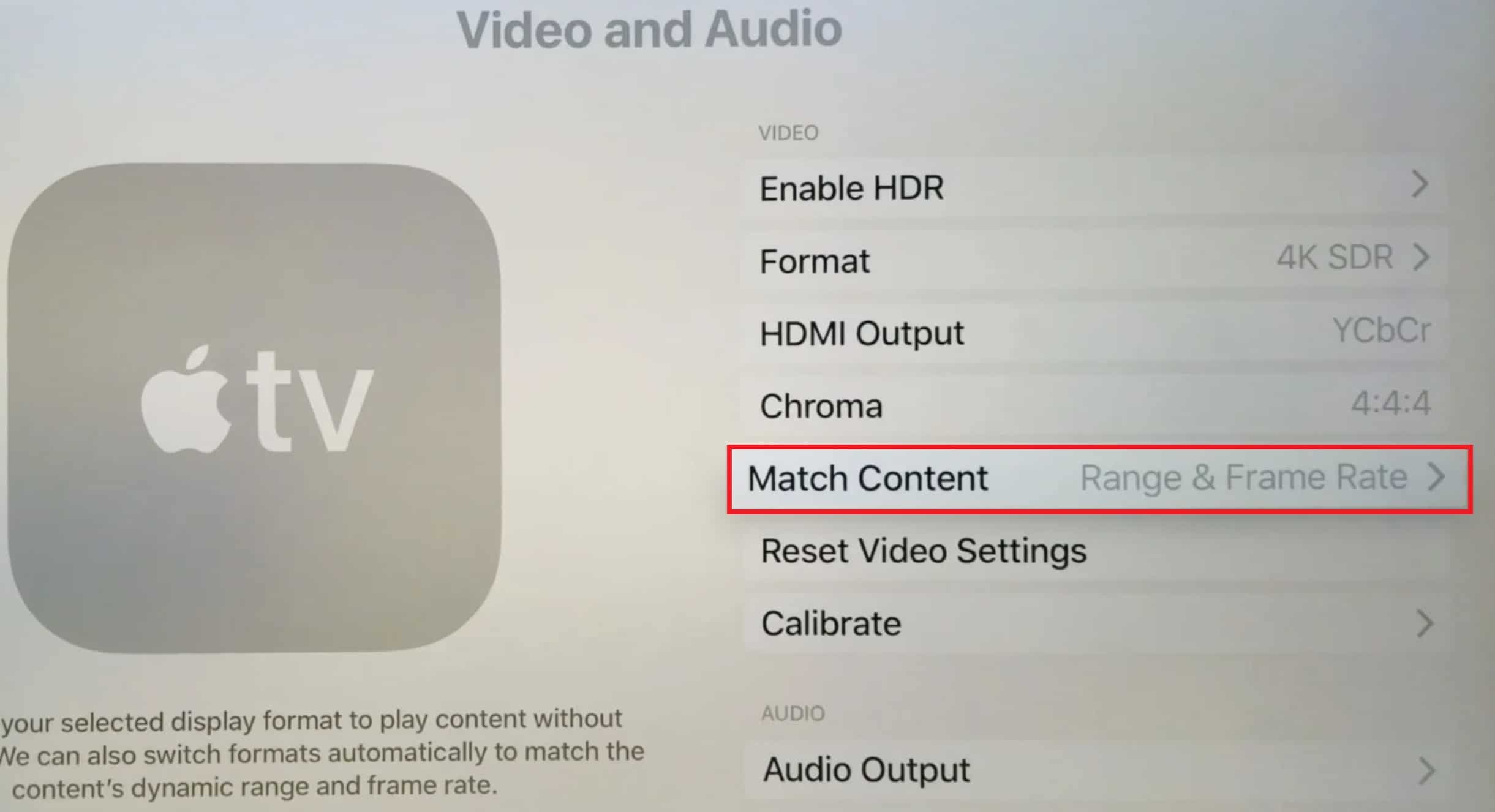
3. Desative a configuração intitulada Match Frame Rate na lista para desativar a configuração.
Método 5: Altere a saída HDMI (na Apple TV)
Você pode tentar alterar a saída HDMI da Apple TV para resolver o problema de sincronização.
1. Navegue até Configurações da Apple TV > Vídeo e áudio como anteriormente.
2. Selecione a opção YCbCr na guia Saída HDMI para alterar a saída.
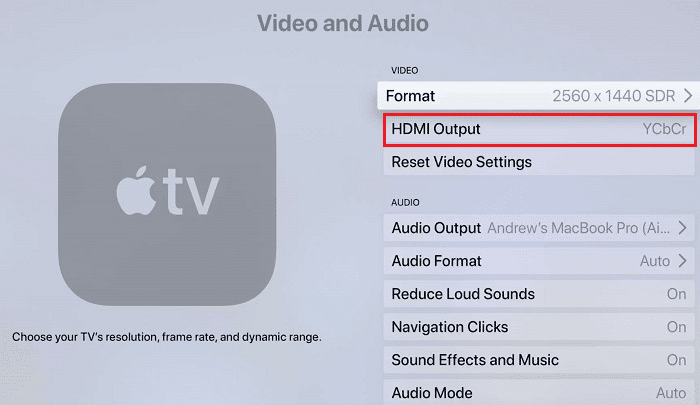
Método 6: Alterar o modo de exibição (na Apple TV)
Você pode tentar alterar o modo de exibição da Apple TV para corrigir o problema e escolher qualquer outro modo para corrigir o problema de sincronização.
1. Navegue até Configurações da Apple TV > Vídeo e áudio, conforme mostrado abaixo.

2. Abra a configuração Formato e defina o Dolby Vision para 24Hz para alterar o modo de exibição.
3. Na seção CALIBRATION, selecione Wireless Audio Sync para executar a configuração.
Observação: você também pode calibrar a tela de áudio e vídeo ajustando as configurações para corrigir o problema de áudio da Netflix fora de sincronia na TV.
Método 7: Alterar o formato das configurações de áudio (na Apple TV)
Você pode tentar formatar o áudio na Apple TV no áudio selecionado para corrigir o problema de sincronização de áudio.
1. Abra Configurações de TV na tela inicial da Apple TV e selecione Configurações de vídeo e áudio.
2. Selecione a opção Formato de Áudio no menu exibido.
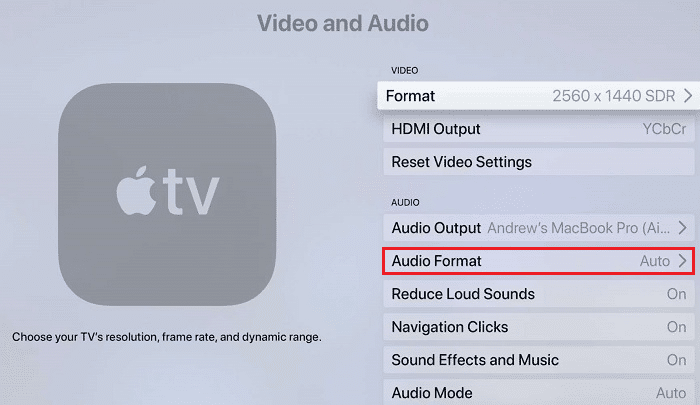
3. Selecione a opção Alterar formato na lista.
4. Na próxima tela, confirme a seleção selecionando Alterar formato > Novo formato conforme ilustrado abaixo.
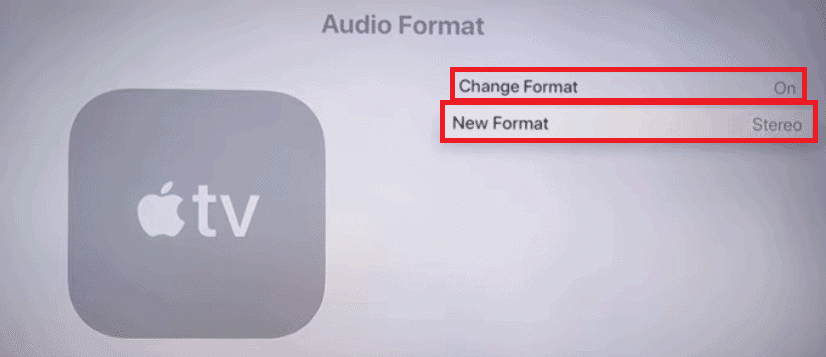
4. Escolha Dolby Digital 5.1 ou Estéreo entre as opções fornecidas.
5. Reinicie o Netflix e reproduza o filme para ver se o problema foi resolvido.
Método 8: Desativar o modo de volume (no Roku)
O modo Volume permite ouvir os sons com consistência em todas as plataformas. Assim, você pode tentar desabilitar o modo Volume no dispositivo Roku para corrigir o problema.
1. Abra o Netflix no Roku e reproduza um filme/programa na plataforma.
2. Pressione a tecla * no controle remoto Roku.
3. Abra as configurações de som para Roku.
4. Clique nas setas ao lado da configuração do modo Volume para desativá-lo conforme ilustrado abaixo.
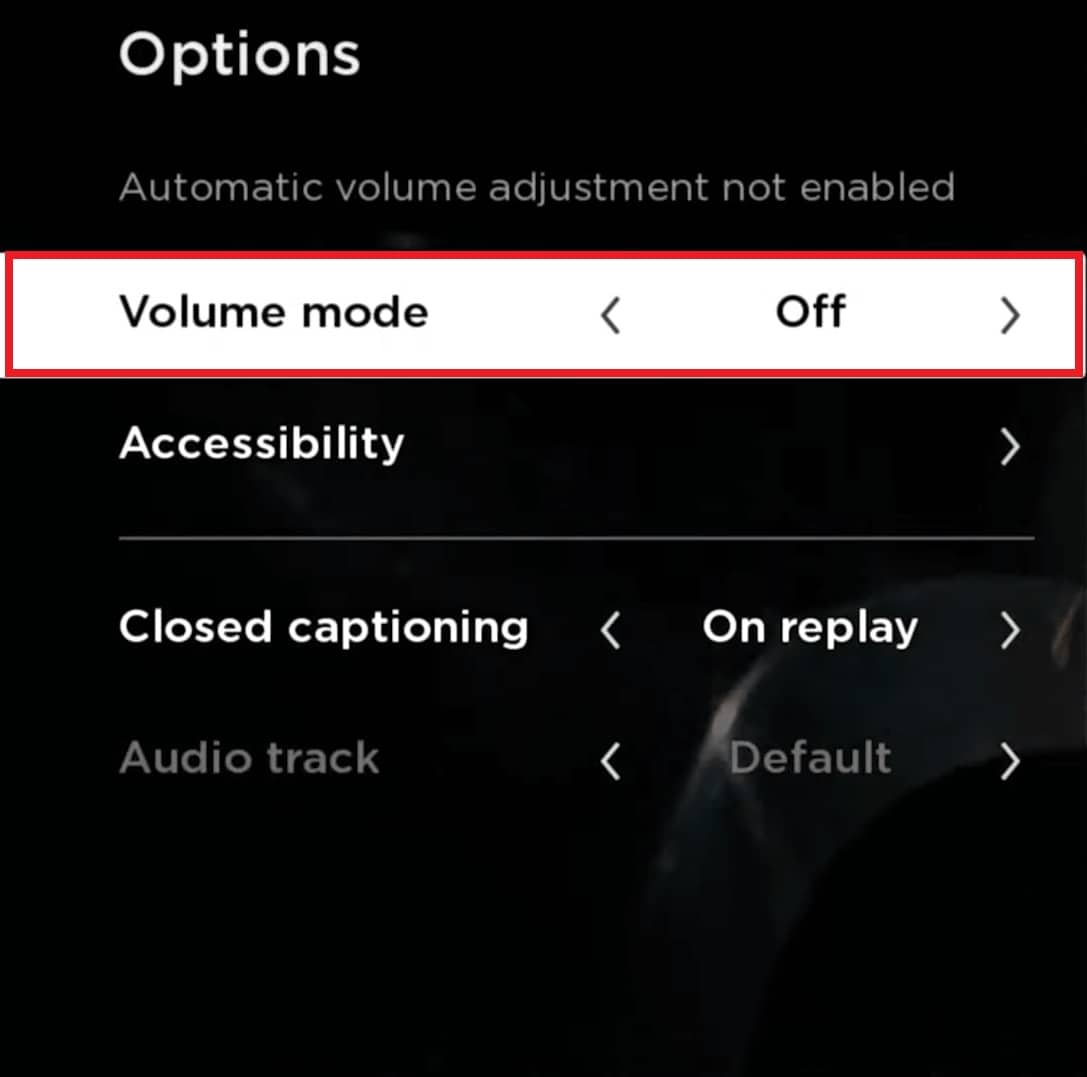
Método 9: Editar configurações de áudio (no Roku)
Você pode editar e alterar as configurações de áudio no dispositivo Roku para corrigir o problema de áudio da Netflix fora de sincronia na TV da seguinte forma:
1. Abra as Configurações no dispositivo e abra a seção Áudio.
2. Selecione a opção HDMI na próxima tela.
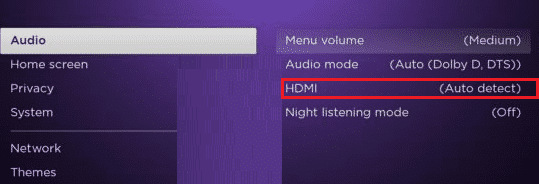
3. Selecione a opção intitulada PCM-Stereo no menu exibido.
Nota: Se configurar o áudio para PCM-Stereo não resolver o problema, tente selecionar a opção Dolby Digital.
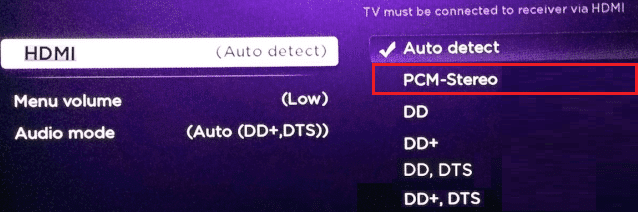
Método 10: Definir Dolby Digital para PCM (No TiVo)
Se você estiver usando o gravador de vídeo digital TiVo para transmitir filmes da Netflix, poderá corrigir o erro de falta de sincronia de áudio da Netflix ativando o som estéreo nas configurações.
1. Abra o TiVo Central na tela inicial do TiVo e selecione Configurações e mensagens conforme mostrado.
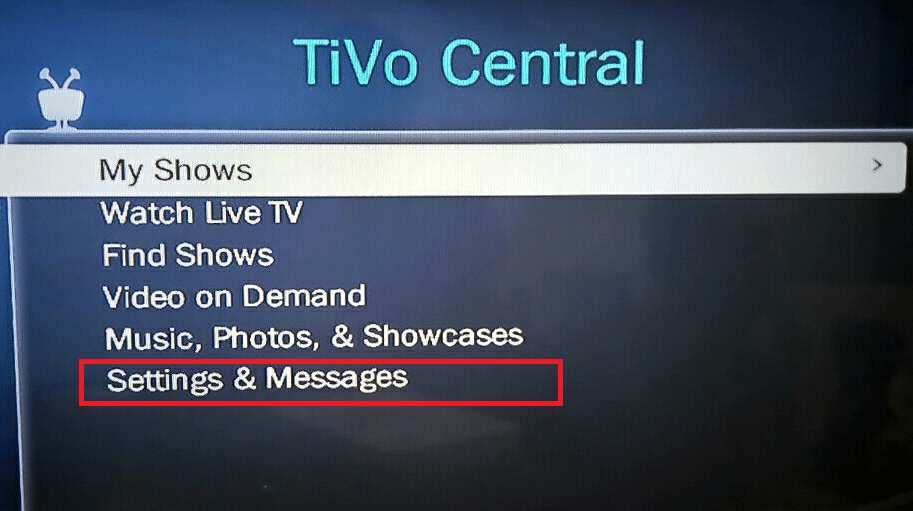
2. Selecione Configurações > Configurações de áudio e vídeo na próxima tela.
3. Selecione Dolby Digital e defina Dolby Digital para PCM para corrigir esse problema.
***
Esperamos que este guia tenha sido útil e que você possa corrigir o problema de dessincronização do áudio da Netflix na TV Samsung, Apple TV, Roku ou TiVo. Deixe suas dúvidas ou sugestões na seção de comentários abaixo.

